iPadのミュートスイッチの機能を変更する方法

iPhoneやiPadの側面には物理的なスイッチがあり、これを使ってデバイスをミュートすることで、仕事中、睡眠中、または映画館での邪魔にならないようにすることができます。.
本当のことを言うと、このスイッチは素晴らしいです、そしてより多くのデバイス製造業者が彼らの製品にそれらを含めないことは残念です。あなたの携帯電話のロックを解除し、ソフトウェアインターフェイスを介して音量をミュートしなければならないのは面倒です。単に人々が自分のデバイスを静かにするためにスイッチを切り替えさせないでください?
ただし、iPadの場合は、必要に応じてこのスイッチを指定してiPadの画面の向きを固定することもできます。そうすれば、ベッドで横にiPadを読んでいるときに、横長モードに入ろうとしなくなります。.
覚えておいて、これはiPad上でのみ動作します。一般に、iPhone上で画面の回転をロックすることを心配する必要はありません。それでも、コントロールセンターの一番右のボタンを使用すればロックできます。.
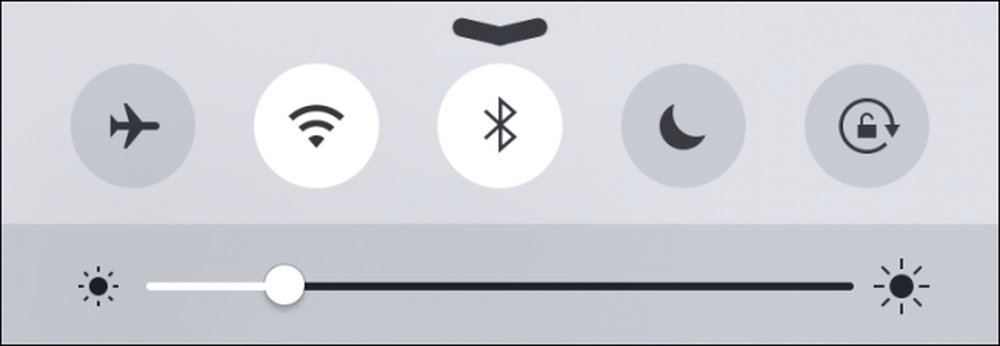 iPhoneの画面の向きを固定する唯一の方法は、コントロールセンターを使用することです。.
iPhoneの画面の向きを固定する唯一の方法は、コントロールセンターを使用することです。. サイドスイッチの機能を変更するには、iPadで、まず設定を開き、次に「一般」カテゴリをタップします。これで、「サイドスイッチの使用先」オプションが表示され、デバイスをミュートにするか、画面の回転をロックすることができます。.

サイドスイッチがデバイスをミュートするように設定されている場合は、オンとオフを切り替えると画面に表示されるのでわかります。.

しかしながら、回転ロックはあなたにその状態に関して少しの指示も与えないでしょう。機能が画面回転ロックに設定されていることを示すだけです.
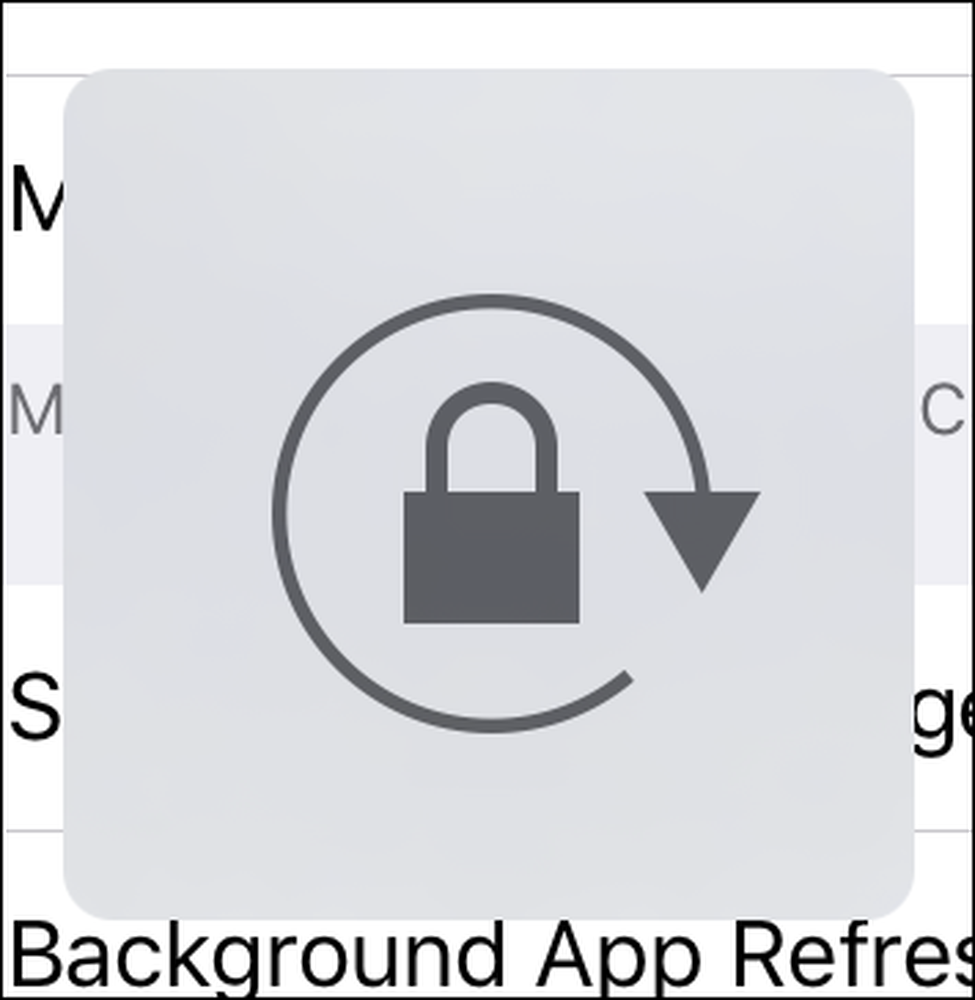 画面上のインジケーターは、回転ロックの状態に関してはあまり役に立ちません。.
画面上のインジケーターは、回転ロックの状態に関してはあまり役に立ちません。. 向きが固定されているかどうかを確認するには、iPadを回転させて画面が適切かどうかを確認します。そうでなければ、それはそれがロックされていると見なしても安全です。または、コントロールセンターを開き(下端から上にスワイプ)、回転ロックボタンがオンになっているかどうかを確認することもできます。.
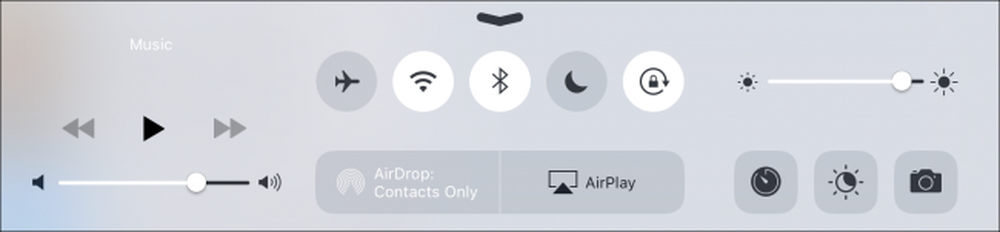 こちらのiPadでは回転ロックがオンになっています.
こちらのiPadでは回転ロックがオンになっています. それだけです。ミュートボタンまたは回転ロックとして機能したい場合は、サイドスイッチの目的を簡単に変更できます。また、設定を誤って変更した場合は、元に戻す方法もわかりました。.


